삼성의 최신 모바일 운영체제 One UI 7.0이 드디어 출시되었습니다. 이번 업데이트는 단순한 UI 개선을 넘어서 iOS 스타일 디자인, 효율성 향상, 기능 중심의 커스터마이징에 초점이 맞춰져 있습니다.
📌 본 가이드는 단순 기능 나열이 아닌, 기능별 사용 팁, 설정 경로, 추천 설정 조합까지 함께 제공합니다.
📱 One UI 7.0 업데이트 확인 방법
설정 > 휴대전화 정보 > 소프트웨어 정보 > One UI 버전 확인
- 최신 버전: One UI 7.0
- 설치 가능한 경우: 설정 > 소프트웨어 업데이트 > 다운로드 및 설치
- 4월부터 순차적으로 업데이트 제공 중
🚀 One UI 7.0 핵심 기능 18가지 시리즈를 시작합니다.
1. ✅ 나우바(Now Bar): 아이폰 다이내믹 아일랜드의 갤럭시 버전!
실시간 앱 상태를 표시하고 조작할 수 있는 상단/하단 활동바
주요 특징:
- 음악 재생, 타이머, 배달 추적 등 실시간 상태 표시
- 최대 10개 앱 동시 표시, 좌우 스와이프로 앱 전환
- 터치로 확장/축소 가능한 미니 앱 형태
- 잠금화면 하단, 홈화면 상단에서 모두 사용 가능
설정 경로: 설정 > 잠금화면 및 AOD > 나우바
🔧 실용 팁:
- 자주 사용하는 앱만 선택해서 깔끔하게 구성
- 잠금화면에서 나우바 확장 시 지문 인식이 안 되므로 빈 화면 터치 후 해제
- 운동이나 요리 중 앱 전환 없이 조작 가능해 매우 유용

ONE UI 7에 새롭게 적용된 나우 바(Now bar)를 통해 잠금화면에서 실시간 알림, 음악, 모드 및 루틴 등의 정보를 손쉽게 확인할 수 있습니다.
사용자가 원하는 앱만 나우 바에 표시하도록 설정할 수 있으며 앱을 실행하지 않고도 잠금화면에서 제어가 가능합니다.
※ 해당 기능은 국가별, 모델별 지원 여부가 다를 수 있습니다.
갤럭시 나우 바(Now bar) 설정 방법
나우 바(Now bar)는 설정의 잠금화면 및 AOD 메뉴에서 활성화 가능하며, 실시간 정보의 앱에서는 나우 바를 지원하는 앱 확인이 가능하며 원하는 앱만 표시할 수 있도록 설정이 가능합니다.
또한 나우 브리프(Now brief)와 미디어 플레이어 및 현재 모드를 표시할 수 있는 옵션도 활성화하여 다양한 방법으로 활용해 보세요.
1단계) 설정에서 잠금화면 및 AOD를 선택하세요.
2단계) Now bar 선택 후 실시간 정보 표시 앱 리스트 더보기를 눌러 앱 별로 설정하세요.
3단계) Now brief, 미디어 플레이어, 현재 모드 등 원하는 옵션을 활성화(ON)하여 사용해 보세요.
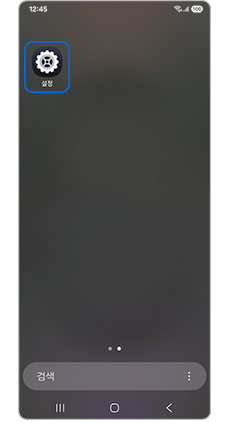
① 설정
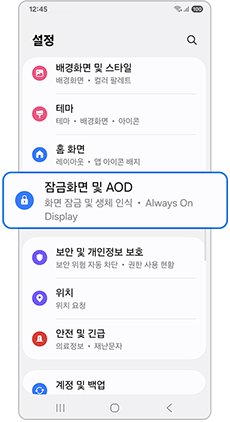
② 잠금화면 및 AOD
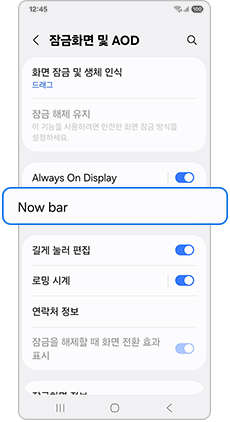
③ Now bar
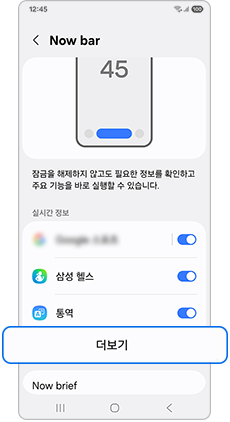
④ 더 보기
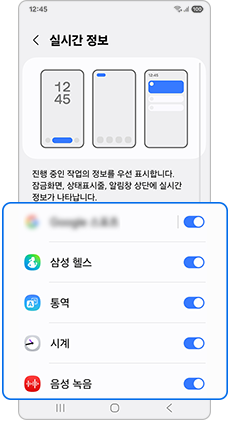
⑤ 원하는 앱 - 활성화(ON)
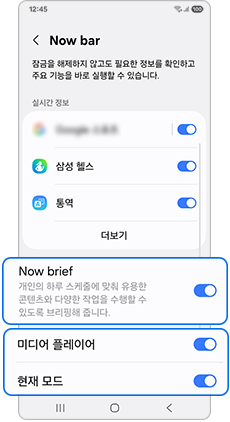
⑥ Now brief, 미디어 플레이어,
현재 모드 - 활성화(ON)
나우 바(Now bar)가 표시되지 않을 경우 조치방법
나우 바(Now bar)를 위와 같이 앱과 옵션 모두 활성화했음에도 불구하고 잠금화면에서 표시가 되지 않는다면 다음 내용들을 확인해 보시기 바랍니다.
나우 바는 설정의 알림에서 잠금화면 알림 기능이 활성화되어야 하며, 나우 바를 지원하는 앱 별로 알림과 잠금화면 표시, 실시간 알림 기능이 허용이 되어야 표시되니 해당 기능을 비활성화했는지 확인해 보시기 바랍니다.
※ 나우 바는 앱을 실행하지 않으면 표시되지 않으며, 앱을 실행중일 때 잠금화면에 실시간으로 표시됩니다.
잠금화면 알림 활성화(ON) 방법
1단계) 설정을 열어 알림에 진입합니다.
2단계) 잠금화면 알림 선택 후 해당 기능을 활성화(ON) 하세요.
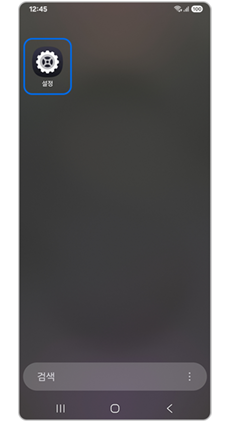
① 설정
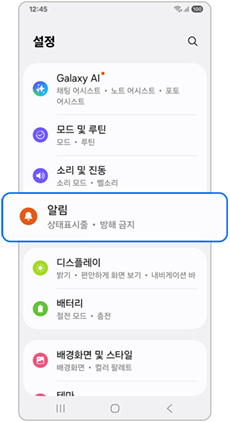
② 알림
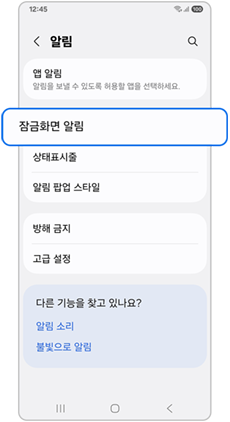
③ 잠금화면 알림

④ 잠금화면 알림 – 활성화(ON)
앱 알림 활성화(ON) 방법
나우 바를 지원하는 앱 알림 설정에서 알림 허용, 앱 표시방법의 잠금화면, 실시간 알림 기능이 모두 활성화(ON)되어 있는지 확인해보세요.
나우 바는 잘 표시되나 실행 중인 앱의 내용이 표시되지 않고 앱 명만 표시된다면 ‘잠금화면에서 내용 표시’ 기능을 활성화(ON)하면 앱의 진행 중인 상세 내용까지 표시됩니다.
만약 ‘잠금화면 내용 표시’ 기능이 보이지 않는 경우, 설정의 알림 메뉴에서 잠금화면 알림의 ‘알림 내용 표시’ 선택 시 기능이 표시됩니다.
또한 알림의 고급 설정에서 ‘앱별 알림 카테고리 관리’ 기능을 활성화(ON) 한 경우 앱 알림의 ‘알림 카테고리’에 진입하여 꺼져있는 카테고리가 있는지 확인해 보시기 바랍니다.
1단계) 설정을 열어 알림에 진입합니다.
2단계) 앱 알림 선택 후 옵션 더 보기 아이콘을 눌러 시스템 앱 표시를 선택하세요.
3단계) 나우 바(Now bar) 지원하는 앱을 선택하여 알림 허용 및 앱 표시방법의 잠금화면, 잠금화면에서 내용 표시, 실시간 알림을 활성화하세요.
4단계) 알림 카테고리 기능이 활성화(ON)되어 있는 경우, 알림 카테고리에 진입하여 비활성화(OFF)되어 있는 카테고리가 있는지 확인하세요.

① 설정
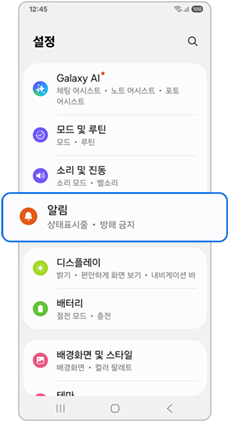
② 알림
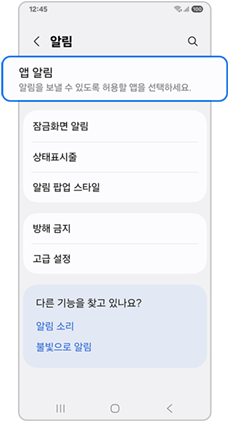
③ 앱 알림
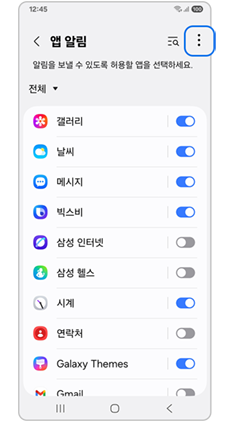
④ 옵션 더 보기
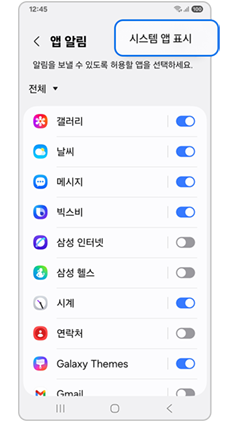
⑤ 시스템 앱 표시
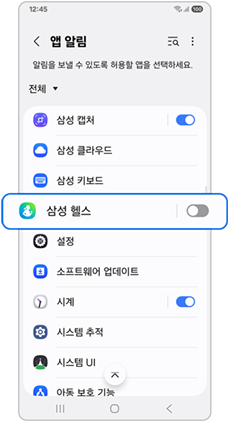
⑥ 나우 바 지원 앱 선택
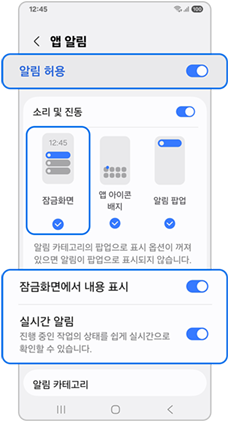
⑦ 알림 허용, 잠금화면,
잠금화면에서 내용 표시, 실시간 알림 – 활성화(ON)
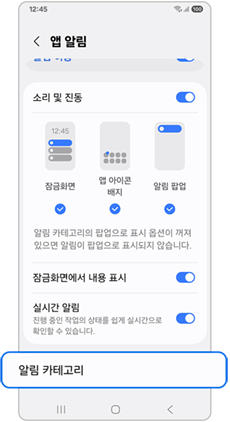
⑧ 알림 카테고리
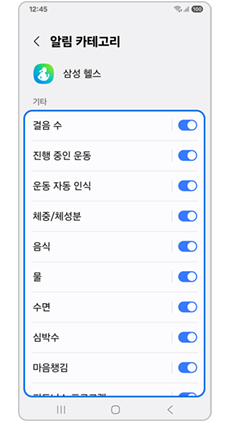
⑨ 모든 카테고리 활성화(ON)
잠금화면에서 나우 바(Now bar) 사용 방법
나우 바(Now bar)는 잠금화면에서 현재 사용 중인 앱을 제어할 수 있습니다.
예를 들면, 음악, 시계, 녹음 등 앱을 실행하지 않고도 간편하게 제어할 수 있고, 길게 눌러 지우거나 설정 실행이 가능합니다.
실시간 정보에서 여러 개의 앱이 활성화되어 있다면, 표시 중인 나우 바를 위로 밀어 다른 나우 바 확인이 가능합니다.
실시간 알림 창에서 실시간 알림을 밀어서 삭제하거나 나우 바를 길게 눌러 지우기 실행 시 나우 바는 사라집니다.
다시 실행하고 싶은 경우 앱으로 진입했다가 나오거나, 앱을 재실행하면 나우 바가 다시 표시됩니다.
1단계) 잠금화면에서 나우 바(Now bar)를 확인합니다.
2단계) 나우 바를 위로 밀어 다른 앱의 나우 바를 확인할 수 있습니다.
3단계) 나우 바를 한 번 누르면 확장되고, 길게 누르면 지우거나 Now bar 설정이 가능합니다.
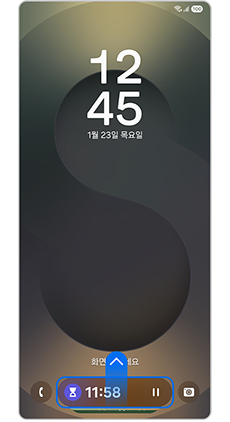
① 나우 바 확인 및 위로 밀기
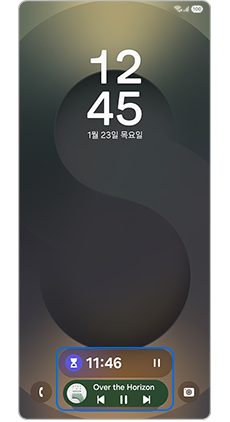
② 다른 나우 바 확인
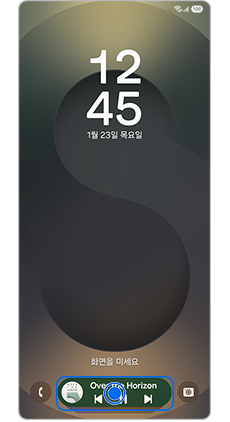
③ 나우 바 한 번 누르기
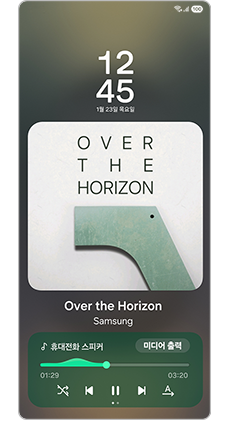
④ 나우 바 확장
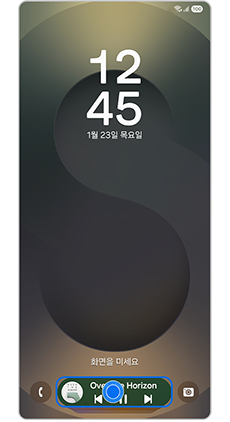
⑤ 나우 바 길게 누르기
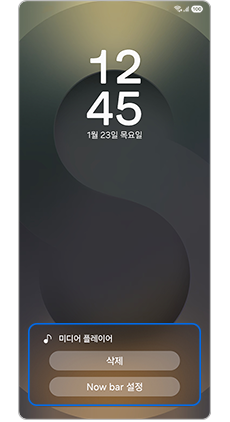
⑥ 나우 바 옵션 확인
https://www.samsungsvc.co.kr/solution/3189662
[삼성 스마트폰] 갤럭시 One UI 7, 잠금화면에서 나우 바(Now bar)를 사용해 보세요.
새롭게 적용된 나우 바를 통해 잠금화면에서 여러 정보를 손쉽게 확인할 수 있으며 원하는 앱만 나우 바에 표시하고 잠금화면에서 제어가 가능합니다.
www.samsungsvc.co.kr
#OneUI7 #갤럭시업데이트 #OneUI업데이트 #갤럭시나우바 #NowBar기능
#갤럭시꿀팁 #갤럭시잠금화면 #잠금화면활용 #실시간알림바 #미니앱활용
#갤럭시음악제어 #모드 앤 루틴 #갤럭시미디어바 #NowBar활용 #운동할 때 유용
#OneUI설정팁 #사용자맞춤설정 #갤럭시 UI변화 #잠금화면설정 #내 맘대로 UI
#다이내믹아일랜드갤럭시버전 #iOSvsOneUI #갤럭시기능진화 #OneUI비교분석 #갤럭시새기능
'IT의 모든 것 > IT 상식' 카테고리의 다른 글
| [One UI 7.0] One UI 7.0 핵심 기능 18가지_홈화면 자유 커스터마이징 대폭 강화 (0) | 2025.05.24 |
|---|---|
| [One UI 7.0] One UI 7.0 핵심 기능 18가지_알림창/빠른 설정창 분리 (iOS 스타일) (0) | 2025.05.24 |
| [갤럭시TIP] 갤럭시 2년 만의 대형 업데이트! 절대 놓치면 후회하는 숨은 기능 TOP 5 (6) | 2025.05.22 |
| [보안기능강화] skt 통신사 유심 유출 사태 이후 필수 설정 3가지 (2) | 2025.05.05 |
| [삼성폰] 보안 강화 설정! 15년 만에 생긴 스미싱 방지 필수 기능 (1) | 2025.04.22 |



